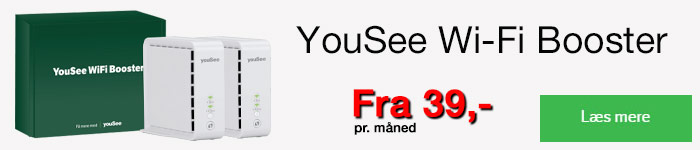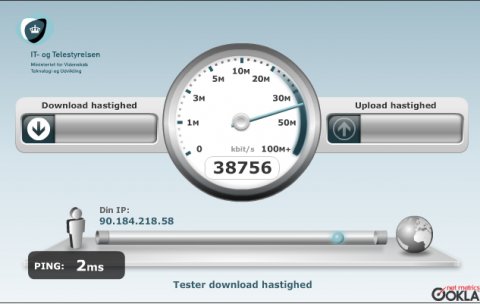Problemer med Wi-Fi?
Der sker med mellemrum at man synes at Internettet virker lidt langsom, elle skifter meget i hastighed.
Det er til stor irritation for alle i familien når end Wi-fi netværk ikke fungerer korrekt.
Der er mange steder hvor der kan være flaskehalse, din computer, en router imellem din computer og dit modem, det trådløse netværk, problemer på nettet, eller begrænset båndbredde på den eller de hjemmesider du besøger.
Du kan selv bruge vores gode råd her på siden
![]()
Få dokumentation for din hastighed.
Hvis du vil have syn for sagen, er løsningen faktisk temmelig enkel. Næste gang dit Internet synes langsomt, kan du besøge hjemmesiden: http://www.it-borger.dk/verktojer/bredbaandsmaaleren/.
Kør testen nogle gange og viser den et resultat der er langsommere end det du har betalt for skal du gøre følgende:
VIGTIGT INDEN DU TAGER TESTEN.
Testen SKAL tages med kabel tilsluttet direkte mellem din computer og dit modem/router.
1. Sæt kablet fra din computer DIREKTE i dit modem (udenom en eventuel trådløs router eller eks. en switch)
2. Sørg for at der ikke er andre programmer der bruger Internettet mens du tester, check også at der evt. ikke er andre computere i brug på dit netværk.
3. Lav en hastighedstest på http://www.it-borger.dk/verktojer/bredbaandsmaaleren/ lav den igen efter 2-3 min. (klik på billedet her til højre for at tage en test)
Hvis resultatet er dårligere end det du betaler for så vær opmærksom på flg.:
• Er der andre på nettet i boligen på samme tid som du foretager testen (Alternativt se punkt 1. herover)
• Mellem kl. 19.00-21.45 er der mest pres på Internettet, og der kan du opleve at du får mindre hastighed end lovet.
Meget vigtigt!
Skriv tidspunktet ned for dine målinger, og send dem til “kundeservice@yousee.dk”, indeholdende dato og tidspunkt for målingen samt dit kundenummer.
Nu kan kundeservice kigge tilbage til det specifikke tidspunkt hvor du havde problemet, og de kan se om du havde fuldt signal til dit modem eller ej, på det pågældende tidspunkt, og på den måde hjælpe dig meget bedre.
“Husk at dokumentation er meget bedre end argumentation”
På MitYouSee, kan du flg.:
- Ændre din bredbånds hastighed
- Skifte din “Bland Selv” hastighed
- Se dit bredbåndsforbrug
- Se koden til dit Wi-Fi
- Opsætte/slette alt vedr. din mailadresse
- Bestille sikkerhedspakken
- Se dine vilkår
![]()
YouSee´s kundeservice hjælper dig med:
- Problemer med dit bredbånd
- Problemer med Live TV
- Ændre koder på e-mailkonti
YouSee kundeservice, tlf.: 7070 4040
Åbningstider: Hverdage: kl. 08.00-18.00
Weekend/helligdage: kl. 10.00-18.00
![]()
Links:
Webmail
Opsætning af Router
Ustabil eller ingen Internetforbindelse
Skift navn og adgangskode på Wi-FiHastighedstesten
WI-FI – Undgå hastighedstab på dit trådløse Internet
Trådløse netværk (WI-FI) anvendes overalt omkring os. Det er nemt og bekvemt at slippe for at trække ledninger rundt i sit hjem eller 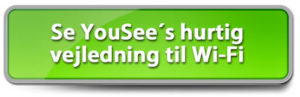 på arbejdspladsen. Trådløst Internet er dog mere følsomt overfor påvirkninger end fysiske ledninger, som du sætter i din computer.
på arbejdspladsen. Trådløst Internet er dog mere følsomt overfor påvirkninger end fysiske ledninger, som du sætter i din computer.
På denne side kan du finde mere information om trådløse netværk. Du kan blandt andet læse om, hvorfor din hastighed kan være nedsat, og hvad du kan gøre for at forbedre problemerne.
Hvad kan du selv gøre?
- Udfør en hastighedstest hvor du sætter et netværks-kabel direkte mellem din computers netkort og en af kabelmodemets LAN porte. Dette giver dig en præcis og korrekt måling af din hastighed.
- Når du tester, så vær opmærksom på, om der er mange samtidige brugere på netværket. Oplever du for lav hastighed på grund af dette, er det måske tid til at opgradere?
- Vær opmærksom på om programmer henter opdateringer i baggrunden (for eksempel Dropbox, antivirus software med mere)
- Har du behov for at ændre kanal, kan du gøre dette på MitYouSee, hvis du bruger den indbyggede trådløse funktion i dit YouSee modem.
- Anvender du din egen router, henviser vi dig til dennes brugervejledning, hvor du kan se, hvordan du skifter kanal. Vær også meget opmærksom på, hvilke trådløse standarder routeren understøtter, idet for eksempel standarden 802.11g kun tillader overførsel af data op til 54 Mbit / sek, hvilket naturligvis vil skabe problemer, hvis du har et hurtigere YouSee modem.
- Placer routeren i nærheden af, hvor du bruger det trådløse net. Afstand til routeren nedsætter den trådløse hastighed.
- Undgå at placere støjkilder / indstrålingskilder i nærheden af routeren. Du kan læse mere om indstråling længere nede på siden.
- Tjek om din router kører på samme kanal som mange andres. For at tjekke dette, download for eksempel programmet Inssider eller installér en smartphone app til formålet, søg efter “wifi analyzer” eller “network analyzer”.
Bruger du din egen router?
Der findes forskellige trådløse standarder, der rent teknisk er i stand til at overføre forskellige hastigheder. Hvis du har din egen router, og den er af ældre dato, er det meget almindeligt, at den understøtter op til standarden 802.11g.
Denne standard kan overføre op til 54 Mbit i sekundet, og det giver en gennemsnitlig hastighed på omkring 22 Mbit.
Har du denne type router, vil du altså ikke kunne udnytte hastigheder over 54 Mbit trådløst, hvilket selvfølgelig vil afspejle sig i en hastighedstest.
Om trådløs teknologi - Hvad siger Branchen generelt
YouSee sørger for at, at kvaliteten og den hastighed du har betalt for, er i orden ind til stikket i væggen – efter dette kan vi ikke udstede garantier, fordi vi ikke kan tage højde for de betingelser der findes i din bolig eller arbejdsplads, ligesom vi heller ikke kan tage højde for antallet af brugere på netværket.
Hvad siger andre om problemet?
Den udbredte brug af trådløse hjemmenetværk kan dog reducere den hastighed der kan opnås.
“Comcast, Verizon og AT&T (amerikanske internetudbydere) meddeler, at de hastigheder de annoncerer og sælger, gælder kablede forbindelser, og anerkender at der er en række faktorer der kan påvirke WiFi-hastighed. Disse inkluderer routerens egen strømforsyning og placering i huset, samt luftbåren interferens fra andre enheder som f.eks. babyalarmer, mikrobølgeovne, og antallet af brugere på netværket.”
Kilde: artikel i Wall Street Journal
Bor du i tæt bebyggelse?
Bor du i et område hvor der er mange husstande (for eksempel et etagebyggeri), kan du opleve problemer med det trådløse signal, hvis mange beboere anvender den samme kanal. Routere er som standard indstillet til at bruge kanal 7, og hvis du ikke har ændret dette, er der en risiko for at dit netværk “slås” med alle de andres om at få plads.
Dette vil gøre dit netværk langsommere og mindre stabilt.
På www.mitwifi.dk kan du selv skifte den kanal dit modem arbejder på.
Du kan også downloade et gratis program, der kan scanne de omkringliggende WI-FI netværk og hjælpe dig med at finde eventuelle problemer. Inssider er et godt eksempel på sådan et program.
Bestil eventuelt et Wi-Fi-tjek
De familier der har problemer med det trådløse bredbånd (WiFi), oplever at det er langsomt eller at forbindelsen afbrydes.
Det er naturligvis til stor irritation for alle i familien.
Jelling Radio & TV har mulighed for at lave et Wi-Fi check, der give dig mulighed for at få optimal dækning og god hastighed.
Kontakt eventuelt Jelling Radio og TV på tlf. 7587 2144 og hør nærmere om prisen på sådan et besøg, hvor en tekniker gennemgår din trådløse bredbåndsløsning (Wifi dækningen). Han kan stille en “diagnose” af de fundne problemer og give et forslag og prisestimat til løsning af, hvordan du får optimal dækning og god hastighed i dit hjem.